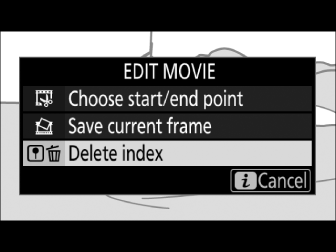Redigering av filmer
Filmer kan redigeras med följande alternativ:
|
Alternativ |
Beskrivning |
|
|---|---|---|
|
9 |
[ ] |
Skapa en kopia från vilken oönskade bilder har tagits bort. |
|
4 |
[ ] |
Spara en vald bildruta som en JPEG stillbild. |
|
r |
[ ] |
Lägg till index till filmer under uppspelning. Index kan användas för att snabbt hitta bildrutor under uppspelning och redigering ( Spara valda bildrutor) . |
|
o |
[ ] |
Radera index från filmer ( Spara aktuell bildruta) . |
Trimma filmer
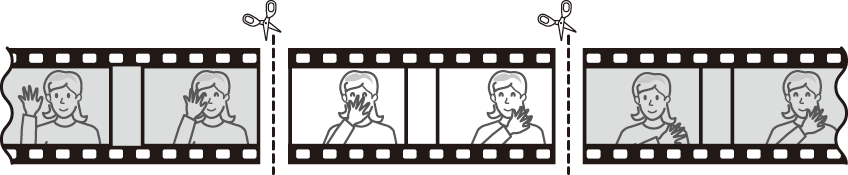
Så här skapar du beskurna kopior av filmer:
-
Visa en film i helskärmsläge ( Helskärmsuppspelning ).
-
Pausa filmen på den nya öppningsramen.
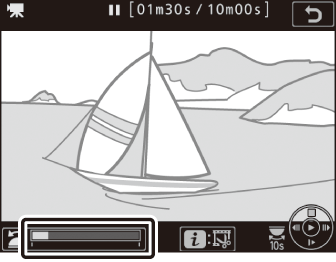
Spela upp filmen enligt beskrivningen i "Visa filmer" ( Titta på filmer ), tryck på J för att starta och återuppta uppspelningen och 3 för att pausa och tryck på 4 eller 2 eller vrid på huvudkommandoratten för att hitta önskad bildruta. Din ungefärliga position i filmen kan fastställas från filmens förloppsindikator. Pausa uppspelningen när du når den nya öppningsramen.
-
Välj [ ].
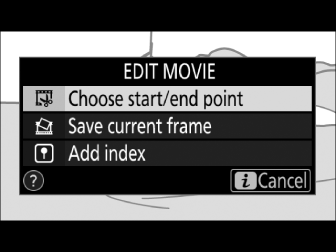
Tryck på i -knappen, markera sedan [ ] och tryck på 2 .
-
Välj startpunkt.
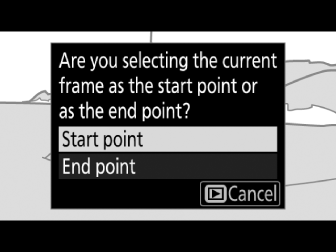
För att skapa en kopia som börjar från den aktuella bildrutan, markera [ ] och tryck på J . Ramarna före den aktuella ramen kommer att tas bort när du sparar kopian i steg 10.
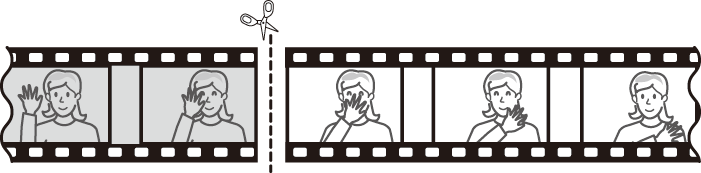
-
Bekräfta den nya startpunkten.
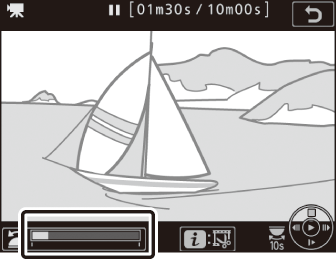
Om önskad bildruta för närvarande inte visas trycker du på 4 eller 2 för att gå framåt eller bakåt (för att hoppa till 10 s framåt eller bakåt, vrid huvudkommandoratten; för att hoppa till första eller sista bildrutan, vrid underkommandoratten).
-
Välj slutpunkten.
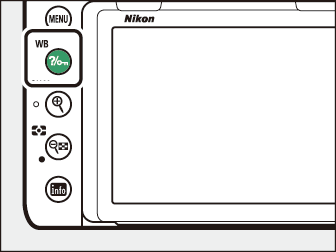
Tryck på Q / g ( U ) för att växla från startpunkten ( w ) till slutpunkten ( x ) och välj sedan den avslutande ramen enligt beskrivningen i steg 5. Ramarna efter den valda ramen kommer att tas bort när du sparar kopiera i steg 10.
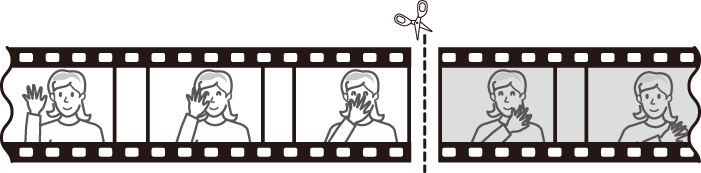
-
Skapa kopian.
När önskad stängningsram visas trycker du på 1 .
-
Förhandsgranska filmen.
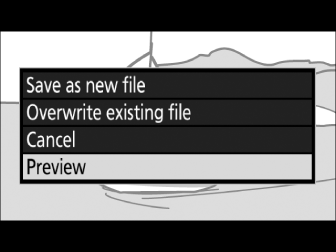
För att förhandsgranska kopian, markera [ ] och tryck på J (för att avbryta förhandsgranskningen och återgå till menyn för sparalternativ, tryck på 1 ). För att överge den aktuella kopian och välja en ny startpunkt eller slutpunkt enligt beskrivningen ovan, markera [ ] och tryck på J ; för att spara kopian, fortsätt till steg 9.
-
Välj ett sparalternativ.
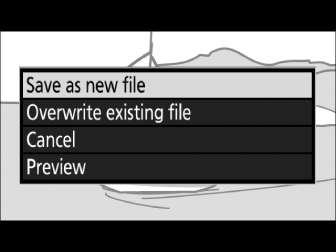
-
[ ]: Spara den redigerade kopian till en ny fil.
-
[ ]: Ersätt originalfilmen med den redigerade kopian.
-
-
Spara kopian.
Tryck på J för att spara kopian.
-
Filmer måste vara minst två sekunder långa. Kopian kommer inte att sparas om det inte finns tillräckligt med utrymme på minneskortet.
-
Kopior har samma tid och datum för skapande som originalet.
Om du bara vill ta bort öppningsfilmen från filmen, fortsätt till steg 7 utan att trycka på Q / g ( U )-knappen i steg 6. För att ta bort endast den avslutande filmen, välj [ ] i steg 4, välj den avslutande ramen och fortsätt till steg 7 utan att trycka på Q / g ( U )-knappen i steg 6.
Filmer kan också redigeras med alternativet [ ] i retuscheringsmenyn.
Spara valda ramar
Så här sparar du en kopia av en vald bildruta som en JPEG :
-
Pausa filmen på önskad bildruta.
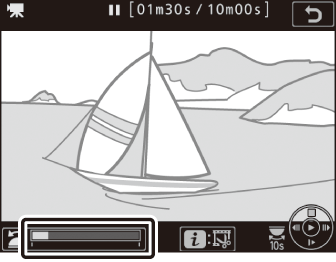
Spela upp filmen enligt beskrivningen i "Visa filmer" ( Titta på filmer ), tryck på J för att starta och återuppta uppspelningen och 3 för att pausa. Pausa filmen vid bildrutan du tänker kopiera.
-
Välj [ ].
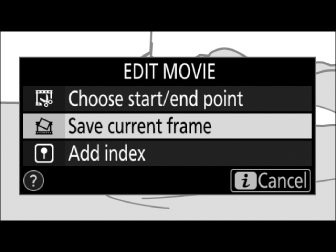
Tryck på i -knappen, markera sedan [ ] och tryck på J för att skapa en JPEG kopia av den aktuella bildrutan. Bilden kommer att spelas in med de mått som valts för [ ] i filminspelningsmenyn.
JPEG filmstillbilder skapade med [ ] kan inte retuscheras. JPEG filmstillbilder saknar vissa kategorier av fotoinformation ( Bildinformation ).
Lägga till index till filmer
-
Pausa uppspelningen på önskad bildruta.
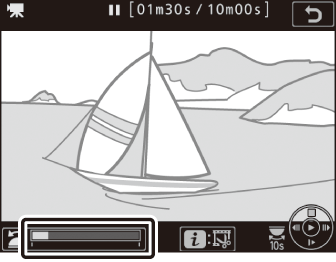
-
Tryck på 3 för att pausa uppspelningen.
-
Tryck på 4 eller 2 för att hitta önskad ram.
-
-
Välj [ ].
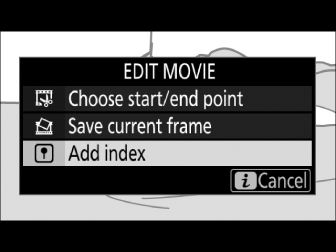
-
Tryck på i -knappen, markera [ ] och tryck på J för att lägga till ett index.
-
Upp till 20 index kan läggas till varje film.
-
Efter att ha vridit underkommandoratten för att hoppa till önskat index, antingen medan uppspelning pågår eller medan uppspelningen är pausad, tryck på
i
knappen för att visa en meny. Det valda indexet kan sedan raderas genom att markera [
] och trycka på
J